
Come trasferire file da tablet Samsung a PC | 6 Metodi principali

La selezione di telefoni cellulari Samsung è il sogno di tutti. La loro capacità di archiviazione continua ad aumentare ogni anno, consentendo agli utenti di archiviare grandi quantità di dati importanti e preziosi sui dispositivi. Tuttavia, sono fragili, proprio come gli altri telefoni cellulari, il che rende i dati vulnerabili alla perdita. Per tenere a bada le tue preoccupazioni, dovresti trasferirle al computer. Ti mostreremo come trasferire file da Samsung Tablet a PC in 6 semplici modi. Continua a leggere!

Coolmuster Android Assistant è un potente strumento in grado di trasferire file tra dispositivi e computer Android. Se hai bisogno di trasferire uno qualsiasi dei tuoi file, come foto, app, video, contatti, ecc., da un tablet Samsung a un PC, questo è lo strumento migliore da utilizzare. Le sue funzionalità avanzate ti permetteranno di esportare e importare i dati in modo selettivo. Ma non è tutto. Questo software consente di eseguire facilmente il backup Android su PC e ripristinare i backup con un solo clic. Supporta la maggior parte dei modelli Samsung e vari sistemi operativi Windows.
I principali punti salienti di Coolmuster Android Assistant:
Per trasferire file dal tablet al computer utilizzando Coolmuster Android Assistant, procedi nel seguente modo:
01Scarica e avvia Android Assistant sul tuo PC. Quindi, accedi alla casella degli strumenti e seleziona "Android Assistant".
02Collega il tablet Samsung al PC e attendi che venga rilevato. Nel frattempo, abilita il debug USB in modo che possa essere facilmente riconosciuto. Una volta rilevato, il pannello di sinistra visualizzerà tutti i file nel tuo tablet Samsung, mentre la finestra di destra mostrerà le informazioni sul dispositivo.

03Seleziona un file dal pannello di sinistra. Se si tratta di musica, fai clic sull'icona "Musica" a sinistra e vedrai tutti i file musicali e le suonerie elencati nella finestra principale. Controlla i file musicali da esportare su PC, rivedi mentre selezioni e premi il pulsante "Esporta" nel menu in alto. In questo modo sposterai tutti i file selezionati sul tuo PC.

Per saperne di più:
Come eseguire il backup di Android telefono con schermo rotto?
Come inviare SMS dal computer (Windows e Mac) al telefono cellulare?
Se hai bisogno di trasferire dati da tablet a PC, puoi utilizzare Windows Esplora file. Anche se non puoi copiare tutti i dati come faresti con Android Assistant, puoi trasferire video, foto e musica.
Come trasferire foto da tablet Samsung a PC
I seguenti passaggi ti guideranno attraverso il processo di trasferimento di foto da Samsung Tablet a PC:
Passaggio 1. Collegare il tablet al PC
Inizia collegando il tuo Samsung al PC con un cavo USB compatibile. Una volta che il computer rileva il dispositivo, verrà visualizzata una notifica sul telefono. Da lì, seleziona l'opzione "Trasferimento file" come modalità preferita per la connessione.

Passaggio 2. Sposta le tue foto sul PC
Al termine, avvia Windows Explorer e vai alla memoria di Samsung per accedere a tutti i dati salvati. Puoi copiarli e incollarli manualmente nella memoria del tuo PC.
Se possiedi un'unità USB, puoi trasferire qualsiasi file archiviato sul tuo Samsung Tab. Assicurati solo che l'unità flash sia compatibile con le porte del tuo tablet, altrimenti potresti aver bisogno di un adattatore USB.
Segui questi passaggi per trasferire i dati dal tablet al PC:
Passaggio 1. Trasferisci le immagini su un'unità flash
Inserisci l'unità nel tuo tablet Samsung. Apri il dispositivo e fai clic sull'icona "I miei file", "I miei file Samsung" o "Gestione file". Vai alla cartella con le tue foto, selezionale e salvale in una cartella specifica nell'unità flash. Una volta terminato, rimuovi la chiavetta USB dal telefono.
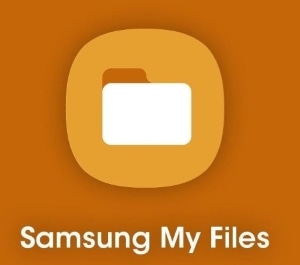
Passaggio 2. Sposta le foto dall'unità al PC
Collega l'unità al PC e accedi alla chiavetta USB che memorizza i file Samsung. Quando lo trovi, copia la stessa cartella contenente le immagini Samsung sul tuo PC. Una volta fatto, tutti i dati saranno sul tuo computer.
Nel caso in cui ne avessi bisogno:
I 3 migliori modi per trasferire file da Android a PC utilizzando il cavo USB
Come trasferire file da Xiaomi a PC con o senza USB? [5 semplici modi]
Un altro modo migliore per spostare file come video o immagini dal tablet Samsung al computer è utilizzare Samsung Smart Switch. Questa è la funzione nativa di Samsung che consente il trasferimento di dati senza interruzioni tra dispositivi Samsung e altri telefoni o computer. Consente di spostare i file senza troppi problemi.
Ecco come trasferire le immagini dal tablet Samsung Galaxy al tuo PC:
Passaggio 1. Scarica Smart Switch su PC
Inizia scaricando l'app Smart Switch sul computer. Aprilo e collega la scheda sullo stesso computer.
Passaggio 2. Seleziona le foto da trasferire
Fare clic sull'opzione "Altro" e cercare "Preferenze". Successivamente, tocca il pulsante "Backup degli elementi". Quindi, fai clic su "OK".
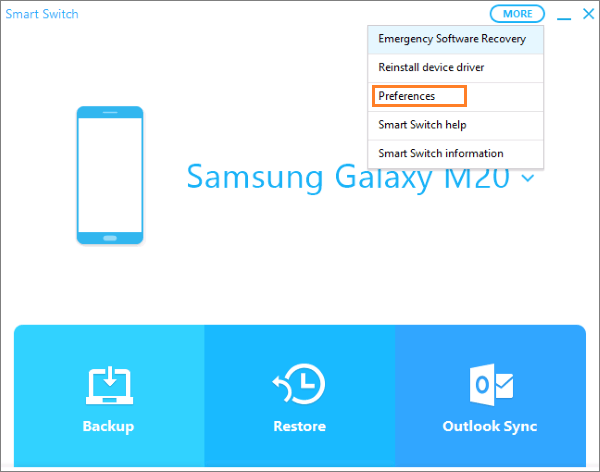
Passaggio 3. Avvia il trasferimento delle foto sul PC
Fare clic sul pulsante "Backup" per avviare il trasferimento del file. Attendi qualche minuto al termine del processo.

Se non disponi di un cavo USB, puoi trasferire i file tramite Bluetooth. Tuttavia, tieni presente che la velocità di trasferimento è molto lenta. Pertanto, si consiglia di utilizzare questo metodo solo per i file più piccoli. L'invio di un singolo file o foto dalla galleria del telefono dovrebbe andare bene, ma sconsigliamo di utilizzare il Bluetooth se è necessario inviare un video lungo o molte foto.
Passaggio 1. Attiva il Bluetooth su entrambi i dispositivi. Per attivarlo su un tablet Samsung, apri la finestra delle notifiche e cerca "Bluetooth" dalla barra di stato.
Passaggio 2. Cerca i dispositivi disponibili sul computer e scegli il tuo tablet Samsung. Fare clic su di esso per accoppiare i due dispositivi. Ti verrà chiesto di accettare la connessione; Sul telefono apparirà un pop-up con un codice di associazione.

Passaggio 3. Trova il file sul tablet Samsung da trasferire, scegli l'opzione "Condividi" e seleziona "Bluetooth".
Passaggio 4. Per ottenere i file inviati, fai clic con il pulsante destro del mouse sull'icona Bluetooth dalla barra delle applicazioni, quindi scegli "Ricevi un file". Successivamente, scegli il dispositivo che invia il file. Il file verrà inviato alla cartella "Documenti" del PC.

Leggi anche:
Come trasferire direttamente le foto dal Android telefono al disco rigido esterno?
[Risolto] Come copiare i contatti dal Android telefono alla SIM? (Semplice ed efficace)
Se hai bisogno di spostare più foto dal tuo dispositivo Android al tuo PC Windows , l'app Phone Link di Microsoft è una soluzione intelligente. Precedentemente nota come Your Phone, questa app è una soluzione incredibile che ti viene in aiuto quando desideri spostare dati tra dispositivi e computer.
Questa funzione ti consente di accedere facilmente a tutto ciò di cui hai bisogno sul tuo dispositivo Android tramite il tuo PC. Puoi leggere e rispondere ai messaggi di testo, visualizzare le foto più recenti, utilizzare le tue applicazioni preferite, effettuare chiamate e gestire le notifiche del tuo dispositivo Android dal PC.
Per utilizzare l'app Phone Link , è necessario disporre di un PC con Windows 10 o 11 e di un dispositivo Android con Android 7.0 o versioni successive. Inoltre, il telefono e il PC devono essere connessi allo stesso Wi-Fi.
Ecco i passaggi:
Passaggio 1. Scarica e installa lo strumento per Windows 'applicazione su un tablet Samsung.
Passaggio 2. Apri l'applicazione Phone Link sul Windows PC, quindi collega il dispositivo Samsung utilizzando un codice QR. Dopo la connessione, concedi le autorizzazioni necessarie all'app.

Passaggio 3. Dopo aver associato il telefono a un PC utilizzando l'applicazione, è possibile trasferire le immagini trascinandole.
Passaggio 4. Puoi trascinare e rilasciare l'immagine dall'app al tuo PC. In alternativa, seleziona l'immagine e fai clic con il pulsante destro del mouse su di essa, quindi scegli "Salva con nome". Scegliere la cartella sul computer in cui si desidera salvare l'immagine esportata.
Questo è tutto. Ora puoi trasferire facilmente file dai tablet Samsung al tuo laptop seguendo i passaggi forniti. Abbiamo elencato 6 diversi metodi per trasferire i file. Di tutte queste opzioni, ti consigliamo di utilizzare Coolmuster Android Assistant poiché fornisce un trasferimento dati rapido e semplice tra il dispositivo Samsung e il PC. Le sue funzionalità avanzate semplificano la gestione dei dati.
Articoli Correlati:
Come stampare messaggi di testo da Android [Cancella passaggi]
Come trasferisco le immagini dal mio telefono Motorola al mio computer? [4 modi]
Come esportare i Android contatti in VCF (file vCard)?
Come esportare i Android contatti in formato Excel (CSV o XLS)
Come eseguire il backup della scheda SD su Android telefono e tablet?
Come aggiungere non manualmente i contatti al Android telefono in batch?





